Cómo desinstalar Epic Games Launcher
Qué saber
- En Windows, vaya a Panel de control > Programas y características > clic derecho Lanzador de Epic Games > Desinstalar.
- En Mac, vaya a Descubridor > Aplicaciones > Haga clic con el botón derecho en Epic Games Launcher > Mover a la papelera.
- La desinstalación de Epic Games Launcher elimina todos los juegos instalados.
Este artículo le enseña cómo desinstalar el instalador de Epic Games en Windows y Mac. También explica por qué es posible que desee desinstalar o eliminar Epic Games Launcher de su PC o Mac.
Cómo eliminar Epic Games Launcher en Windows
Si desea eliminar por completo Epic Games Launcher de su PC con Windows 10, solo le llevará unos minutos y es un proceso relativamente simple. A continuación, le indicamos cómo eliminar el servicio de su PC.
La desinstalación de Epic Games Launcher también elimina todos los juegos instalados de su sistema. No elimina su cuenta de Epic Games.
-
Haga clic en el Menu de inicio.
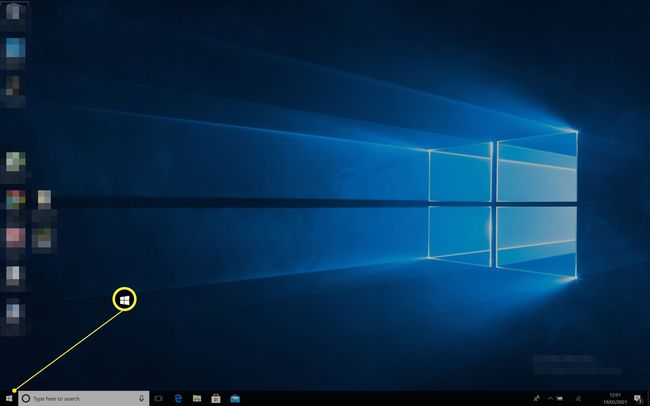
-
Coloca el cursor sobre Panel de control.
Si el menú Inicio de Windows no se ve así, también puede usar la barra de búsqueda para buscar
Panel de control y haga clic en la aplicación en los resultados de búsqueda.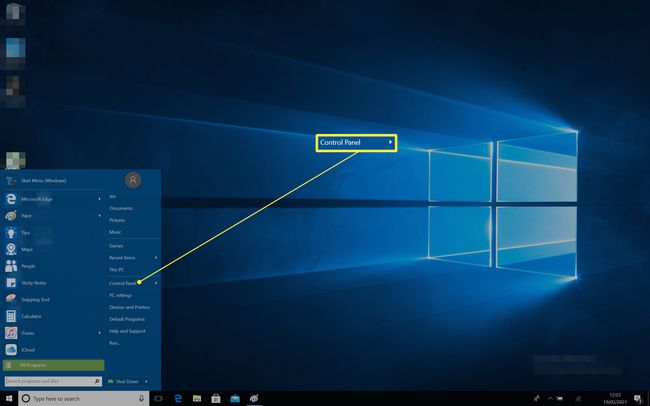
-
Hacer clic Programas y características.
De forma predeterminada, al abrir el Panel de control se muestran iconos, no enlaces. Si eso es lo que ves, debes presionar Programas primero y luegoProgramas y características.
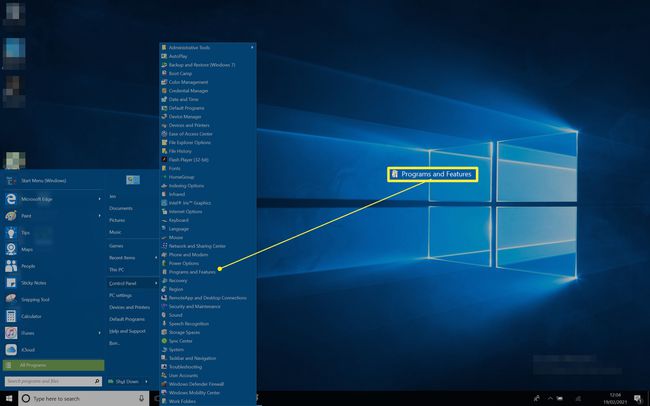
-
Botón derecho del ratón Lanzador de Epic Games.
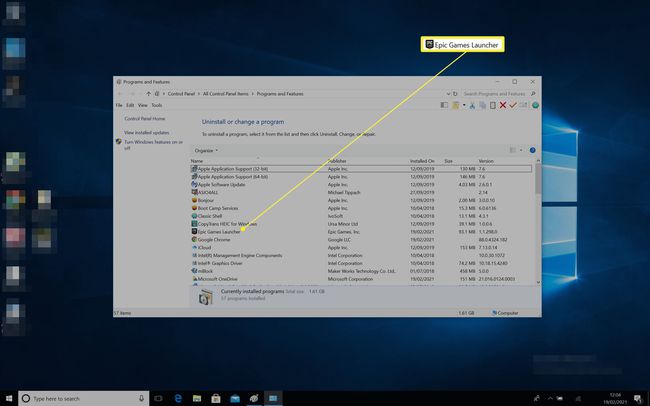
-
Hacer clic Desinstalar.
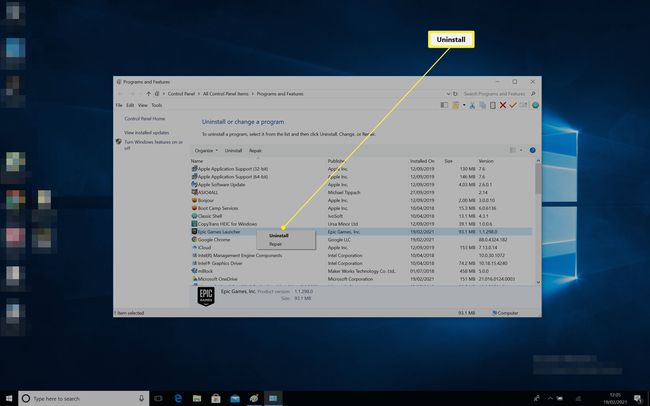
Si tiene problemas con Epic Games Launcher y desea intentar solucionarlos, haga clic en Reparar en lugar de.
-
Hacer clic sí.
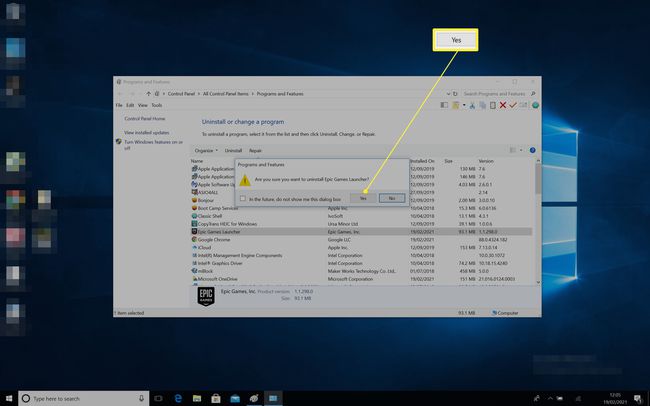
La aplicación ahora está desinstalada.
Cómo eliminar Epic Games Launcher en Mac
Si es un usuario de Mac y desea eliminar Epic Games Launcher, el proceso es ligeramente diferente al de Windows, pero igualmente sencillo. Aquí se explica cómo eliminar Epic Games Launcher de Mac.
Al igual que con Windows 10, la desinstalación de Epic Games Launcher también elimina todos los juegos instalados de su sistema. No elimina su cuenta de Epic Games.
-
Hacer clic Descubridor en el muelle.
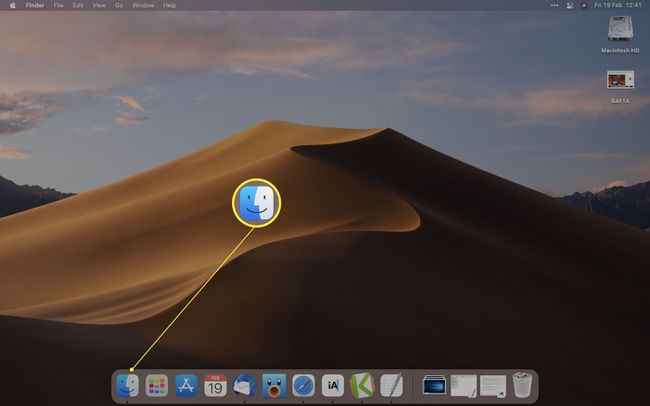
-
Hacer clic Aplicaciones.
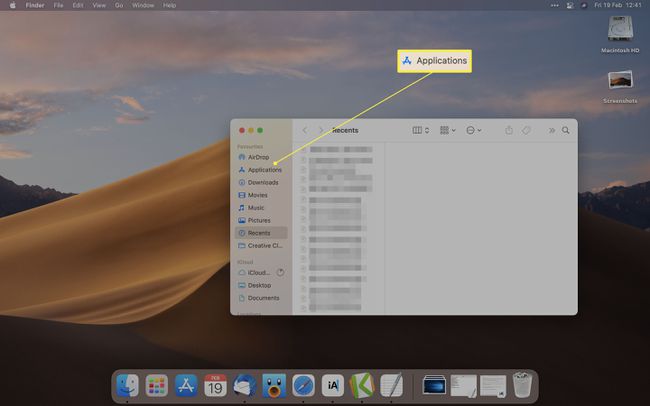
-
Desplácese hacia abajo y busque Epic Games Launcher.
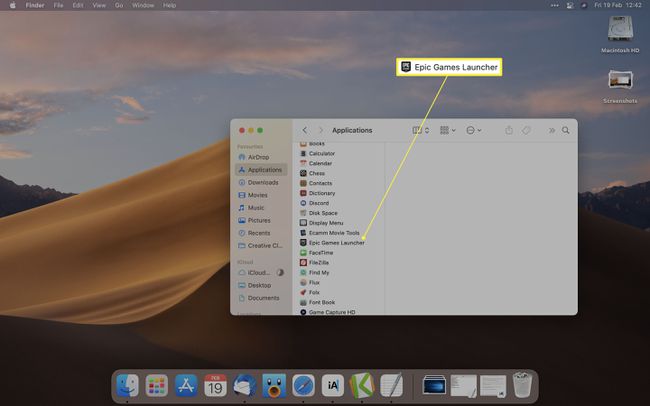
-
Haga clic derecho sobre él y haga clic en Mover a la papelera (nuestra captura de pantalla muestra Bin porque, en otros países, macOS llama a la Papelera 'Bin').
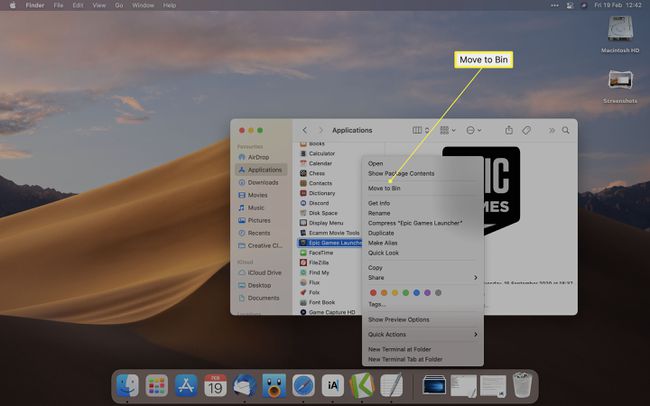
También puede arrastrar el icono a la papelera si lo prefiere.
La aplicación ahora está fuera de su lista de aplicaciones y su ícono en Launchpad desapareció.
Para eliminarlo por completo, vacíe la papelera.
¿Por qué querría desinstalar Epic Games Launcher?
Hay algunas razones diferentes para desinstalar Epic Games Launcher, incluso para ayudar a que su sistema funcione sin problemas. Aquí hay una descripción general rápida de por qué es posible que desee eliminar Epic Games Launcher.
- Porque ya no lo usas. Si ya no usa Epic Games Launcher, tiene sentido ordenar su sistema eliminándolo, para que ya no abarrote su lista de Programas o Aplicaciones. Sin embargo, recuerde: no elimina su cuenta de Epic Games. Deberá hacerlo por separado.
- Para liberar espacio. Si tiene un espacio limitado en el disco duro, es una decisión inteligente eliminar las aplicaciones que no usa. Como Epic Games Launcher también incluye todos los juegos instalados del servicio, puede liberar mucho espacio.
- Para reparar o reinstalar Epic Games Launcher. A veces, la única forma de que Epic Games Launcher vuelva a funcionar después de los errores es reinstalarlo. Puede valer la pena usar la función Reparar en Windows 10, pero a veces una instalación completa del servicio es la mejor solución.
